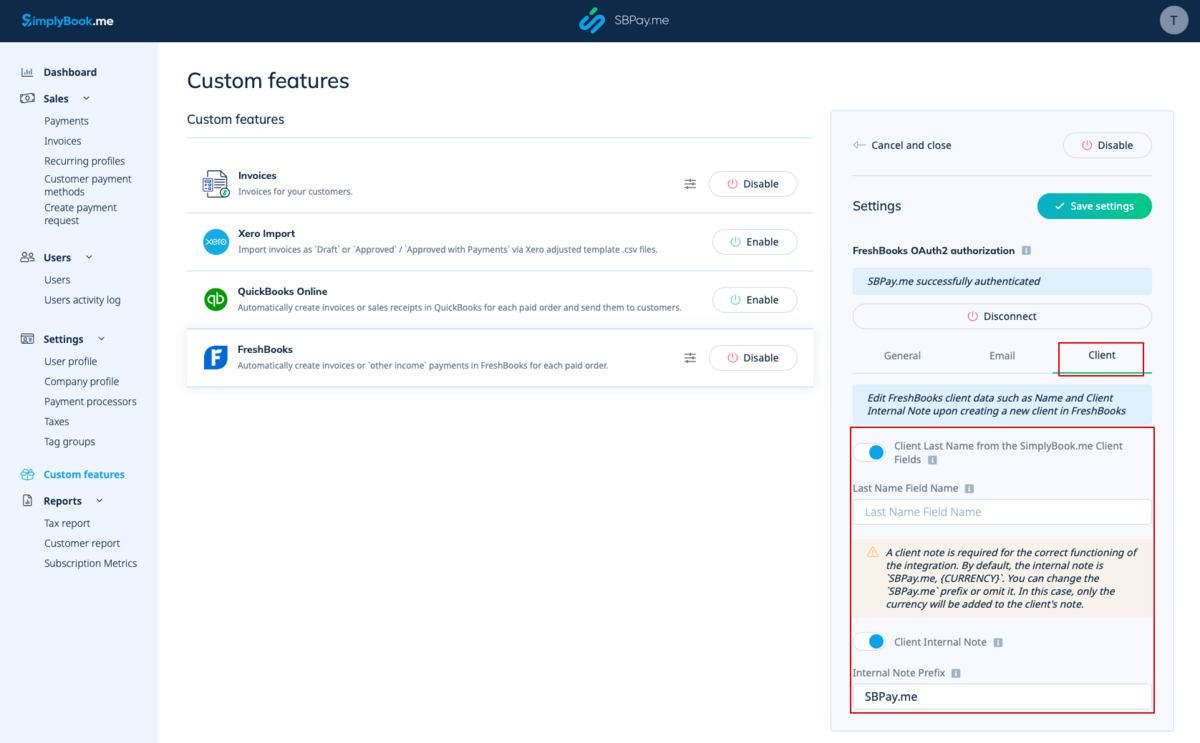IntÃĐgration FreshBooks
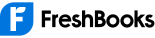
L'intÃĐgration SBPay.me et FreshBooks rationalise votre processus de facturation en gÃĐnÃĐrant automatiquement des factures ou d'autres paiements de revenus dans FreshBooks pour chaque commande terminÃĐe. Elle vous aidera à optimiser vos flux financiers et à garantir l'enregistrement prÃĐcis de vos commandes.
Tutoriel vidÃĐo
Remarque importante !
- Les factures crÃĐÃĐes via l'intÃĐgration FreshBooks n'afficheront que le montant total, sans dÃĐtails sur les taxes et les remises. En revanche, les factures SBpay.me incluront des informations complÃĻtes, telles que les prix des articles, les taxes ou remises applicables et le montant total.
- Il n'est pas possible de crÃĐer automatiquement une entrÃĐe ÂŦ Reçu de remboursement Âŧ dans FreshBooks lorsqu'un remboursement est traitÃĐ du cÃītÃĐ SBPay.me.
- Comment configurer et utiliser
1. AccÃĐdez à la page FonctionnalitÃĐs personnalisÃĐes dans votre interface SBPay.me et cliquez sur le bouton Activer à cÃītÃĐ de Freshbooks.
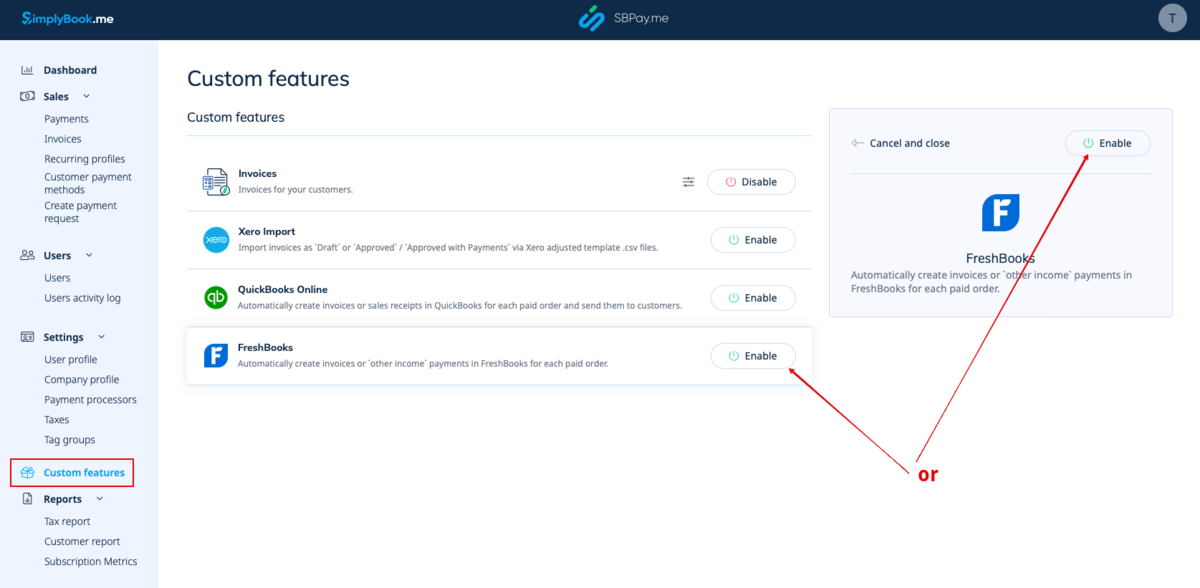
2. Une fois activÃĐ, cliquez sur le bouton Connecter pour poursuivre la configuration.
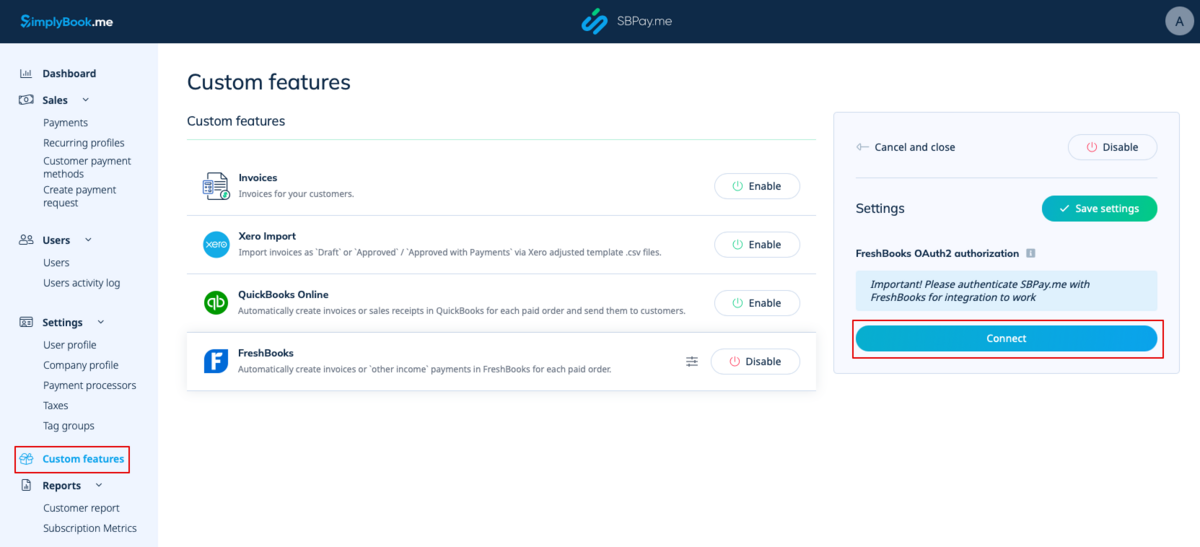
3. Vous serez invitÃĐ Ã vous connecter à votre compte FreshBooks pour ÃĐtablir la connexion. Si vous Êtes dÃĐjà connectÃĐ Ã FreshBooks dans le mÊme navigateur, la connexion sera automatique dÃĻs que vous cliquerez sur le bouton ÂŦ Autoriser Âŧ.
Si nÃĐcessaire, vous trouverez SBPay.me dans la section Applications FreshBooks -> Applications connectÃĐes.
4. Une fois les systÃĻmes liÃĐs, vous aurez accÃĻs aux paramÃĻtres d'intÃĐgration dans l'interface SBPay.me.
5. SÃĐlectionnez le type d'opÃĐration. Deux options sont disponibles : Facture et Paiements : Autres revenus.
Si vous choisissez Facture, chaque commande payÃĐe gÃĐnÃĐrera à la fois une facture et le paiement associÃĐ dans FreshBooks. Si vous sÃĐlectionnez ÂŦ Paiements : Autres revenus Âŧ, seule une entrÃĐe ÂŦ Autres revenus Âŧ sera crÃĐÃĐe dans FreshBooks une fois la commande payÃĐe.
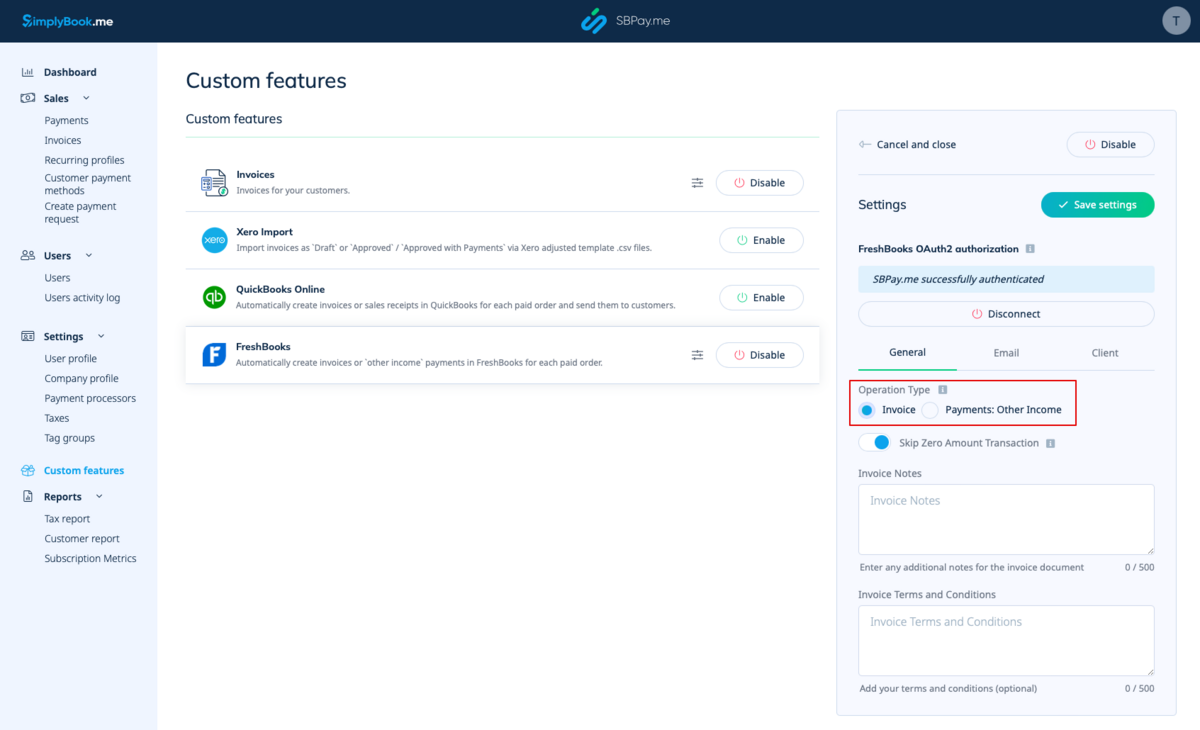
6. Par dÃĐfaut, le systÃĻme est configurÃĐ pour ignorer les transactions d'un montant nul afin qu'elles ne soient pas envoyÃĐes à FreshBooks. Par exemple, les transactions auxquelles une remise a ÃĐtÃĐ appliquÃĐe et dont le total est ÃĐgal à 0. Vous pouvez conserver ce paramÃĻtre si vous n'avez pas besoin de ces enregistrements dans FreshBooks. Toutefois, si cela est essentiel pour votre comptabilitÃĐ, vous pouvez dÃĐsactiver cette fonctionnalitÃĐ afin d'inclure ces transactions.
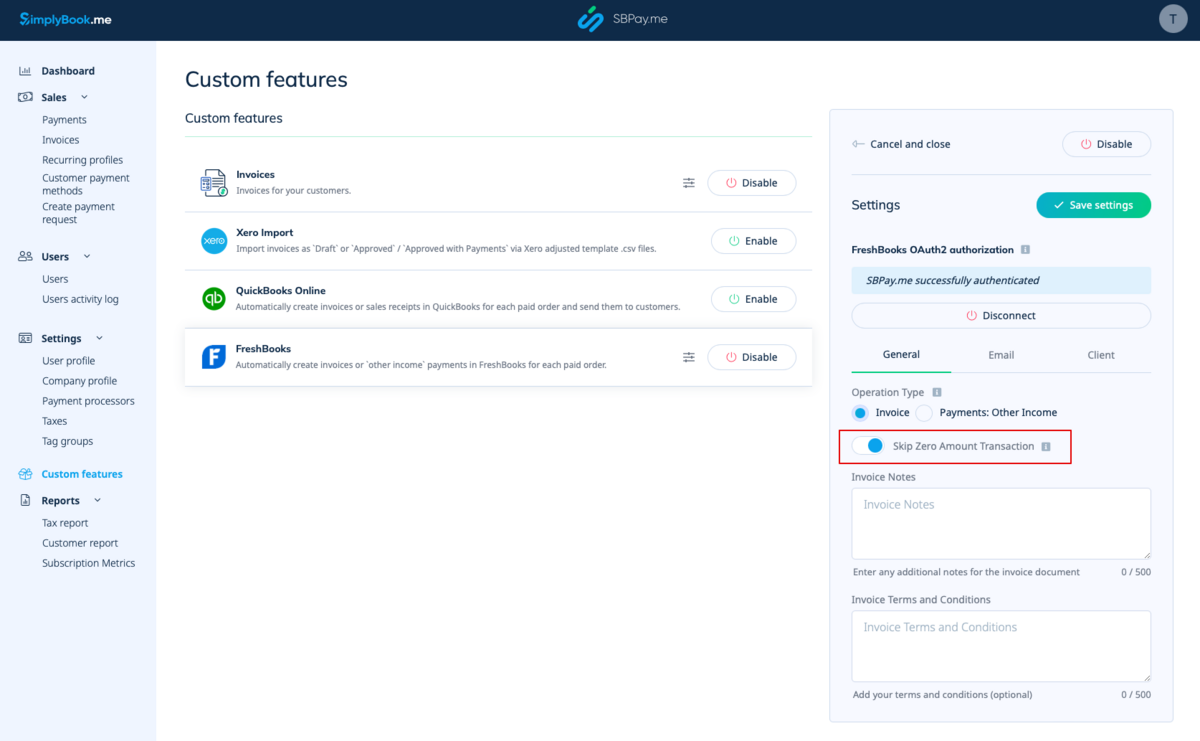
7. Vous pouvez ÃĐgalement inclure les notes de facture et les conditions gÃĐnÃĐrales de facturation dans le document de facturation.
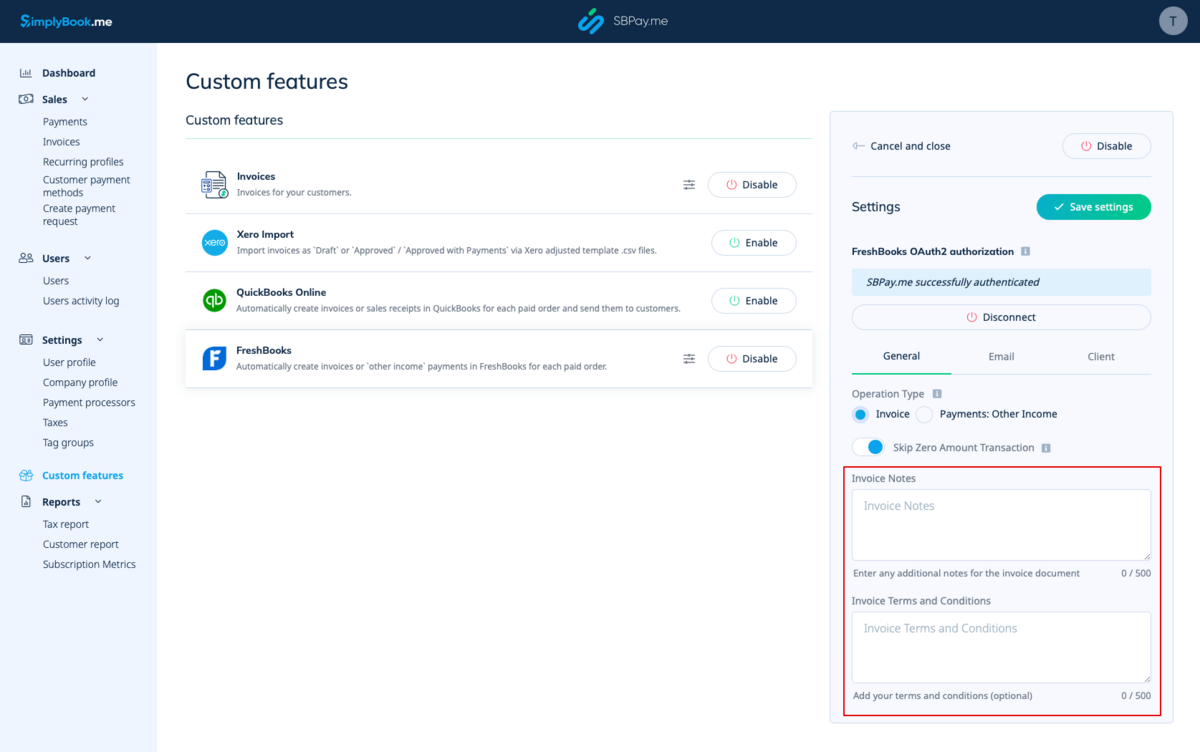
8. Dans la section E-mail, vous pouvez dÃĐsactiver ou laisser activÃĐe l'option Envoyer la facture. Si cette option est activÃĐe, vous pouvez spÃĐcifier l'objet et le corps de l'e-mail de facture. Il est possible d'ajouter les variables prises en charge dans le corps de l'e-mail, qui seront remplacÃĐes par les informations rÃĐelles lors de l'envoi aux clients. Si l'objet ou le corps de l'e-mail n'est pas spÃĐcifiÃĐ, le modÃĻle FreshBooks par dÃĐfaut sera utilisÃĐ.
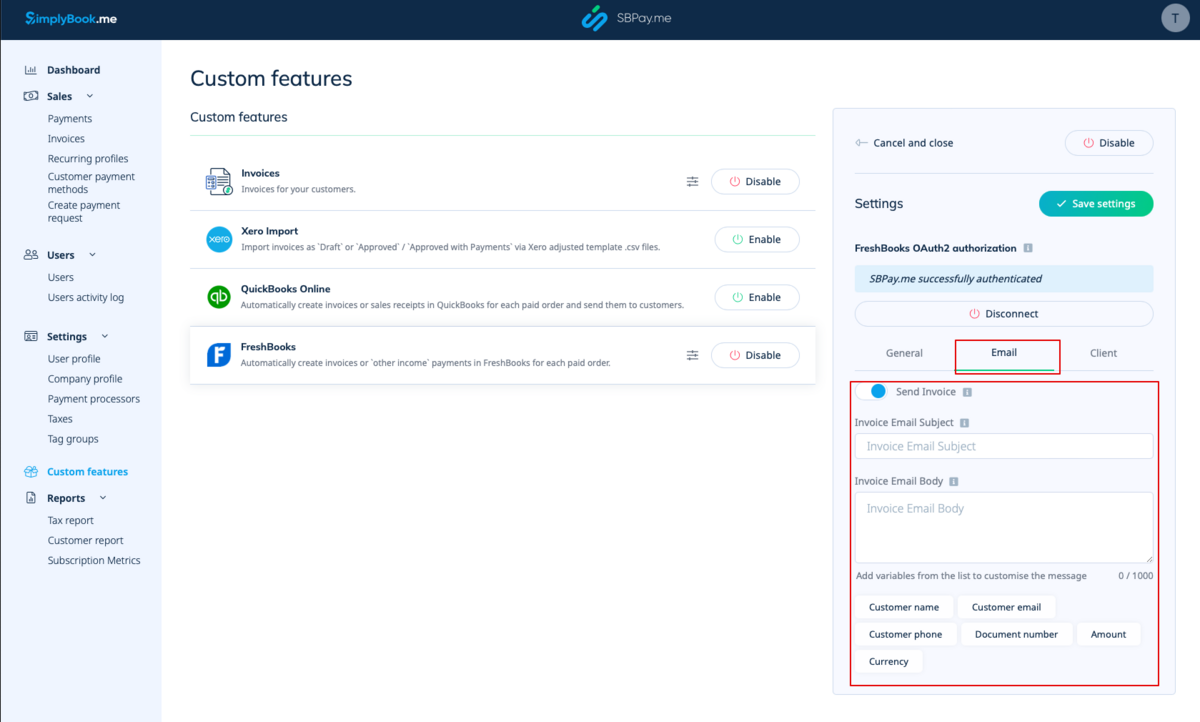
9. Dans la section Client, vous pouvez modifier les informations client telles que le nom de famille et la note interne du client lors de la crÃĐation d'une nouvelle entrÃĐe client dans FreshBooks.
- - Vous avez la possibilitÃĐ d'activer le nom de famille du client à partir des champs client de SimplyBook.me. Cette fonctionnalitÃĐ est utile si vous avez activÃĐ la fonctionnalitÃĐ personnalisÃĐe correspondante dans le compte SimplyBook.me et que vous l'avez configurÃĐe pour obtenir le nom de famille de vos clients.
- Veillez à saisir le nom de champ exact correspondant à celui utilisÃĐ dans la fonctionnalitÃĐ personnalisÃĐe Champs client de SimplyBook.me pour le nom de famille.
- - L'option ÂŦ Note interne du client Âŧ permet d'ajouter un prÃĐfixe personnalisÃĐ Ã la note interne d'un client dans FreshBooks. Il est important de noter que la modification du prÃĐfixe n'affectera pas les clients FreshBooks existants. Seuls les nouveaux clients seront crÃĐÃĐs dans FreshBooks avec la note mise à jour. Une note client est essentielle pour que l'intÃĐgration fonctionne correctement. Par dÃĐfaut, la note interne comprend SBPay.me, {CURRENCY}.
- Vous avez la possibilitÃĐ de modifier le prÃĐfixe SBPay.me ou de l'exclure. S'il est omis, seule la devise sera ajoutÃĐe à la note du client.